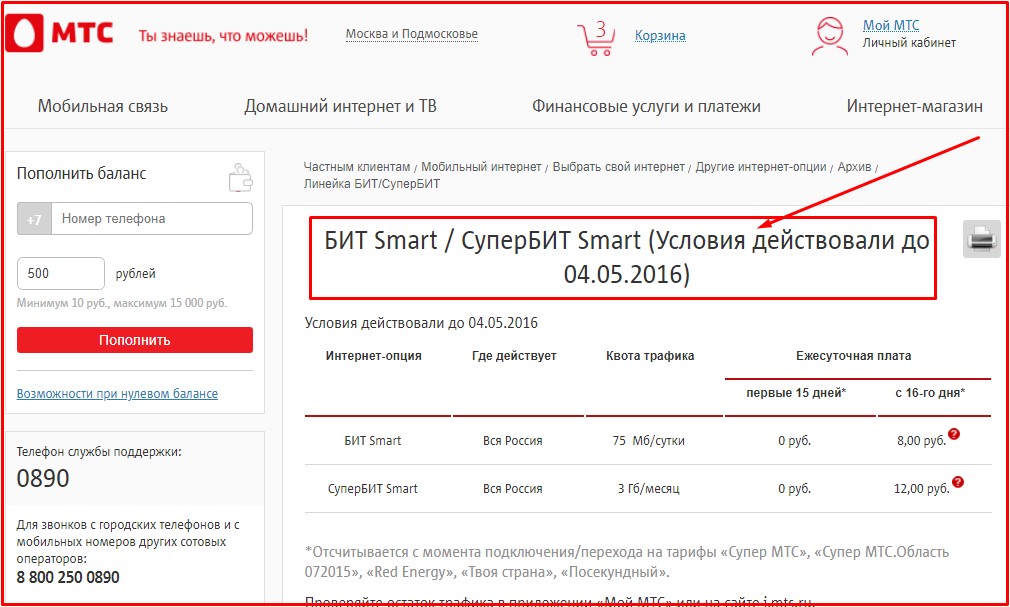Patrząc trochę w przyszłość: znalezienie rewolucyjnych lub radykalnych zmian w projekcie interfejsu użytkownika będzie bezskuteczne. Od czasu wprowadzenia tak zwanego projektowania materiałów w Androidzie 5 Google w dużej mierze znalazł wyraźną linię, którą programiści w każdej nowej wersji systemu operacyjnego nadal optymalizują, a nie budują całkowicie od nowa, jak w poprzednich latach. Dlatego użytkownicy nie potrzebują już uzależniającego okresu, ponieważ język projektowania zasadniczo się nie zmienia. Ale Android Oreo, czyli 8.0, wciąż zawiera ważne strojenie i wiele małych innowacji.
Android 8 z rozszerzonymi powiadomieniami
Mówimy tutaj o wskazywaniu pominiętych zdarzeń w każdej ikonie odpowiedniej aplikacji. Aby to zrobić, Google wyróżnia małą kropkę; Apple i Samsung, które od dłuższego czasu korzystają z tej funkcji, wskazują dokładną liczbę nieprzeczytanych powiadomień. Jeśli przytrzymasz ikonę aplikacji przez pewien czas, w mini-oknie otworzy się odpowiednie menu kontekstowe. Tam możesz nie tylko przeczytać fragment nowego ogłoszenia. Użytkownicy mogą również skorzystać z kilku kontekstowych możliwości interakcji. Przypomina to Apple Touch 3D.
W ten sposób możesz na przykład zacząć czytać litery bezpośrednio z pulpitu, otwierać nowe karty, dzwonić do wybranych subskrybentów lub wyznaczać kierunki do celów nawigatora. Ponadto możesz łatwo układać odpowiednie widżety bezpośrednio na pulpicie. Jednak według naszego gustu podgląd powiadomienia jest tak mały, że prawie nie jest użyteczny. W rzeczywistości Google wprowadził opcje kontekstowe w Androidzie 7.1, a Android Oreo tylko rozszerza ich możliwości.
 Funkcja drzemki: sygnał powiadomienia można wygodnie ustawić na powtarzanie
Funkcja drzemki: sygnał powiadomienia można wygodnie ustawić na powtarzanie Funkcja drzemki dla informacji o aplikacji
Google rozszerzyło opcje powiadomień w centrum informacyjnym. Jeśli przesuniesz w bok zgodnie z odpowiednim powiadomieniem, pojawią się symbole zegara i ustawień. Naciśnięcie symbolu zegara powoduje przejście „budzika” w tryb gotowości i po pewnym czasie (na przykład 15 minut) zadziała, ponownie przypominając o powiadomieniu. Klikając „koło” ustawień, użytkownik może podać ogólne instrukcje dla każdej aplikacji: w razie potrzeby sygnał powiadomienia dla określonego programu można całkowicie wyłączyć.
Ponadto w systemie Android O wprowadzono tak zwane kanały powiadomień. Użytkownicy mogą indywidualnie ustawić opcje alertów dla każdego kanału, aby skonfigurować w nich wszystkie aplikacje tego samego typu. Powinno to zwiększyć komfort zarządzania i zmniejszyć wpływ czynnika „niepokojącego”, który jest wynikiem ciągłego otrzymywania powiadomień push.
 W systemie Android 8.0 tryb obrazu w obrazie pojawia się na smartfonach
W systemie Android 8.0 tryb obrazu w obrazie pojawia się na smartfonach Obraz w obrazie teraz zamiast wielu okien
Tryb wielu okien w natywnym systemie operacyjnym Android od Google zaczyna się od siódmej wersji. Android 8 rozszerza tę funkcję o tryb obrazu w obrazie, który wiele osób jest bardziej zaznajomionych z telewizorami (w tym Android-TV). W wersji Beta można włączyć tryb „obraz w obrazie”, na przykład dla YouTube: uruchom YouTube w przeglądarce Chrome, w menu „trzypunktowym” powinieneś wymagać „wersji na komputer”, wybrać tryb pełnoekranowy i na koniec kliknąć „ Dom. " Zasadniczo programiści powinni najpierw przygotować swoje aplikacje do korzystania z tej funkcji.
Następnie pojawi się małe okno, które zostanie umieszczone na reszcie zawartości. Jeśli dotkniesz go raz, system nieznacznie powiększy obraz i wyświetli panel sterowania. Oczywiście w małym okienku niewiele widać. Niemniej jednak podczas rozmów wideo w Skypie i podobnych programach funkcja może być praktyczna, jeśli użytkownik chce zobaczyć coś w tym samym czasie co dialog, na przykład w Internecie.
Szybkie aktualizacje: Project Treble
Jedna z najważniejszych zmian dotyczy systemu. Google chce szybciej wprowadzać aktualizacje na rynek, aby urządzenia były bardziej niezawodne, niezależnie od producentów. W ramach tak zwanego Projektu Treble zmieniają się podstawy tego procesu. Google oddziela platformę Android od oprogramowania niskiego poziomu (takiego jak sterowniki), a tym samym przyspiesza aktualizacje i wprowadza zmiany specyficzne dla systemu.
Chociaż nie rozwiązuje to całkowicie problemów z aktualizacją od Google, minimalizuje je. Często sterowniki urządzeń mają również błędy krytyczne dla bezpieczeństwa, które w tym przypadku muszą najpierw zostać naprawione przez producenta komponentu, a dopiero potem zmiany zostaną przeniesione do producentów smartfonów. Jednak Project Treble to duży krok we właściwym kierunku.
 Dzięki Project Treble Google wkrótce będzie mógł samodzielnie aktualizować system operacyjny Android
Dzięki Project Treble Google wkrótce będzie mógł samodzielnie aktualizować system operacyjny Android Wydłużony czas pracy baterii: Project Vitals
Pod nazwą Project Vitals Google połączył wysiłki w celu poprawy niezawodności i zarządzania energią Androida. Google wypowiada wojnę aplikacjom, które pochłaniają energię w tle i ograniczają aktywność w tle programów śledzących lokalizację i skanujących sieci WLAN.
Do ważnych zadań synchronizacji pojawił się nowy interfejs, do którego aplikacje mogą uzyskać dostęp. Ponadto Android wprowadza teraz skaner złośliwego oprogramowania, a status łatek bezpieczeństwa jest łatwiej dostępny poprzez Ustawienia - Bezpieczeństwo i Lokalizacja.
Uważamy, że całkiem fajnie jest zezwalać na krytyczną dla bezpieczeństwa instalację aplikacji z nieznanych źródeł tylko dla niektórych narzędzi w systemie. W ten sposób użytkownicy mogą teraz pobierać programy ze sklepów innych firm, nie obawiając się ataków takich jak Drive-By-Downloads i korzystając z instalatorów bezpośrednio z przeglądarki.
 Android O powinien działać szybciej, dłużej i być bezpieczniejszy
Android O powinien działać szybciej, dłużej i być bezpieczniejszy Wiele innych ulepszeń
Lista innowacji na tym się nie kończy. Oprócz nowych emoji Google zintegrowało tutaj tak zwany „System Tuner”, jednak jego możliwości z jednej wersji Beta do drugiej wciąż się zmieniają. Chip WLAN można opcjonalnie aktywować, gdy w pobliżu znajduje się znana sieć WLAN. Dla audiofilów dostępna jest obsługa kodeków audio Bluetooth AptX i AptX-HD, które pozwalają osiągnąć jakość CD.
Android Oreo wprowadza także nowe interfejsy programowania (API), na przykład API do autouzupełniania tekstu, co znacznie upraszcza pracę przede wszystkim z hasłami, a także interfejs do weryfikacji SMS.
Na koniec znajdujemy rozpoznanie rodzaju wybranej treści: jeśli wybierzesz numer telefonu lub adres, możesz przejść do menu kontekstowego, które wyświetli monit o wykonanie odpowiedniej akcji.
 Android O lepiej wyróżnia fragmenty tekstu i oferuje odpowiednie aplikacje
Android O lepiej wyróżnia fragmenty tekstu i oferuje odpowiednie aplikacje Centrum informacyjne i ustawienia
Na naszym urządzeniu do testowania Androida O, smartfona, uderzające były dwie znaczące różnice w interfejsie użytkownika w porównaniu z Androidem N: Google przerobił centrum informacyjne, które można przeciągnąć na ekran od góry, a także menu ustawień.
Ta ostatnia nie jest teraz sortowana według nazwy kategorii, chociaż nadal występuje pewna kategoryzacja w porządku produktów. Najpierw są ustawienia połączeń sieciowych, potem aplikacji, funkcji sprzętowych, bezpieczeństwa, kont i opcji utrzymania systemu. W centrum powiadomień zmieniła się kolorystyka i lokalizacja niektórych przycisków - nic niezwykłego.
 Google usunął niektóre kategorie z listy w menu ustawień. Sekcja Bezpieczeństwo zawiera teraz więcej informacji.
Google usunął niektóre kategorie z listy w menu ustawień. Sekcja Bezpieczeństwo zawiera teraz więcej informacji. Wydanie i pobranie
Na początek Android Oreo pojawi się na obecnych smartfonach Pixel i Nexus oraz od Google. Główni producenci smartfonów powinni „dystrybuować” Androida 8 pod koniec 2017 r. - na początku 2018 r. Wśród swoich najlepszych modeli, które nadal mają 18 lub 24-miesięczny okres wsparcia .
Wiele smartfonów klasy średniej i byłych flagowych modeli, jak zwykle, „leci”, ponieważ Google wciąż ma wiele pracy, aby urządzenia z Androidem były tak elastyczne pod względem aktualizacji jak komputery z systemem Windows.
Uwaga: testujemy Androida Oreo w wersji zapoznawczej 3. W swojej treści w dużej mierze pokrywa się z wersją ostateczną.
We wczesnych wersjach Androida, jeśli chciałeś skorzystać z beta testów aplikacji, zwykle musiałeś ją zainstalować z pliku APK. Ale teraz Google ma „kanały beta” w Sklepie Play, co znacznie ułatwia uruchamianie aplikacji beta.
Jednak beta i stabilna wersja aplikacji nie mogą współpracować, więc można zainstalować jednocześnie wersję beta lub stabilną. Istnieją pewne wyjątki: Chrome, Chrome Beta, Chrome Dev i Chrome Canary mogą być instalowane jednocześnie. W większości kanały beta w Sklepie Play działają dokładnie tak, jak zamierzał Google.
Na przykład spójrzmy na aplikację Nova Launcher. Nova Launcher korzysta z dostępu do kanału wersji beta, aby ciekawscy użytkownicy mogli dowiedzieć się, nad jakimi funkcjami pracuje firma. Z kolei oczywiście ci użytkownicy testują aplikację, pomagając firmie znaleźć błędy, zanim zespół przejdzie do stabilnej wersji.
Jak znaleźć aplikacje oferujące dostęp do wersji beta
Być może już zapisałeś się do programu testowania aplikacji w wersji beta, ale w każdym razie prawdopodobnie zastanawiasz się, jaki jest najłatwiejszy sposób, aby dowiedzieć się, czy aplikacja oferuje dostęp do wersji beta. Krótko mówiąc, naprawdę nie ma łatwego sposobu na znalezienie wszystkich aplikacji, które oferują wersję beta.
Możesz znaleźć taką aplikację, otwierając jej stronę w Sklepie Play i przewijając jej sam dół na urządzeniu z Androidem. Zobaczysz kartę z napisem „Zostań testerem wersji beta”, jeśli masz dostęp do wersji beta.
Kliknij „Dołącz”, a następnie potwierdź swoją decyzję w wyskakującym oknie.

Zgadzam się, że jest to bardzo długa droga do sprawdzenia, czy aplikacja ma program testowy. Ale jest świetne rozwiązanie dzięki rozszerzeniu Chrome o nazwie Toolbox dla sklepu Google Play. To rozszerzenie nie tylko poinformuje Cię, czy istnieje program testowy dla konkretnej aplikacji, ale także oferuje linki do AppBrain, Android Police i pobierania APK z APKMirror. Możesz również przełączyć każdą z tych opcji na stronie ustawień rozszerzenia.

Jeśli znajdziesz aplikację wymagającą testerów, po prostu kliknij link „Więcej informacji” na stronie aplikacji Google Play, który przekieruje Cię na stronę testową. Wystarczy kliknąć przycisk „Weź udział w testowaniu”.

Jeśli masz już zainstalowaną aplikację, zostanie ona automatycznie zaktualizowana do nowego zespołu bez żadnych działań z Twojej strony.
Jak zarządzać aplikacjami beta
Możesz opuścić program beta w dowolnym momencie, działanie to przywróci aplikację do stabilnej wersji zaraz po wyjściu z programu testowego. Można to zrobić na kilka sposobów.
Po pierwsze, możesz po prostu wrócić do strony testowej z Google Play w przeglądarce (ponownie z zainstalowanym rozszerzeniem Toolbox dla Google Play) i użyć linku „Opuść program”, aby odmówić. Bardzo prosta.

Możesz także zarządzać wszystkimi aplikacjami beta bezpośrednio z urządzenia. Uruchom Google Play i otwórz menu, przesuwając palcem w prawo (lub po prostu klikając trzy paski w lewym górnym rogu). Następnie wybierz „Moje aplikacje i gry”.


Ostatnia zakładka w tym interfejsie to Beta. Kliknij na nią, aby zobaczyć wszystkie testowane aplikacje.


Po kliknięciu aplikacji z tej listy u góry strony zobaczysz baner wskazujący, że jesteś testerem wersji beta tej aplikacji.

Aby zrezygnować z programu testowego, musisz przewinąć do końca (dokładnie tak samo jak przy wpisie). Znajdziesz tam kartę, która pozwoli ci wyjść z testów beta. Możesz też kliknąć przycisk Szczegóły, aby uzyskać więcej informacji na temat testów beta Google.

Program testowy Google Play to naprawdę fajny sposób na sprawdzenie najnowszych funkcji w swoich ulubionych aplikacjach (oczywiście pod warunkiem, że oferują dostęp do wersji beta). Jeśli chcesz wypróbować różne nowe rzeczy, zanim dotrą do mas, zdecydowanie polecam sprawdzić, czy twoje ulubione aplikacje oferują program testowy. Pamiętaj tylko: są to aplikacje w wersji beta, więc mogą być niestabilne.
Wczoraj, 17 maja, na konferencji Google I / O 2017, Google przedstawił wersję beta kolejnej ważnej aktualizacji Androida -. Dave Burke, wiceprezes ds. Rozwoju Androida w Google, mówił o nowych funkcjach w nowej wersji testowej systemu operacyjnego oraz o innych szczegółach dotyczących wydania.
Publiczna beta
Wraz z końcem konferencji Google I / O 2017 firma wydała drugą wersję testową Androida O - Developer Preview 2 ze zaktualizowanymi interfejsami API dla wszystkich nowych funkcji. Majowa aktualizacja jest pierwszym kandydatem do publicznej wersji beta dostępnej do testowania na podstawowym smartfonie lub tablecie. Dlatego teraz wszyscy użytkownicy, którzy chcą wypróbować system Android O, mogą brać udział w programie Android Beta i zgadzać się na otrzymywanie aktualizacji OTA do ostatecznej wersji.
Możesz zarejestrować się jako członek Androida Beta na oficjalnej stronie Androida w sekcji beta testów. Nowa wersja Androida O Developer Preview 2 jest nadal dostępna do zainstalowania na najnowszych urządzeniach Google: Nexus 5X, Nexus 6P, Nexus Player, a także Pixel, Pixel XL i Pixel C.
Wersja ostateczna

Począwszy od Androida O Developer Preview 2, programiści zaczną testować swoje aplikacje pod kątem zgodności z nową wersją systemu operacyjnego. Duża liczba aktywnych testerów będzie również naciskać na Google, aby jak najszybciej wydała kolejną ważną aktualizację Androida. Jeśli chodzi o daty premiery, wydanie Androida O jest zaplanowane na lato 2017 roku. Dokładna data nie została jeszcze ogłoszona. Najprawdopodobniej, podobnie jak w ubiegłym roku z Nougat, Android O zostanie wydany około sierpnia.
Oficjalna nazwa Androida O jest nadal nieznana. Przypomnij sobie, że jedną z najbardziej możliwych opcji jest Android 8.0 Oreo i Android 8.0 Orange.